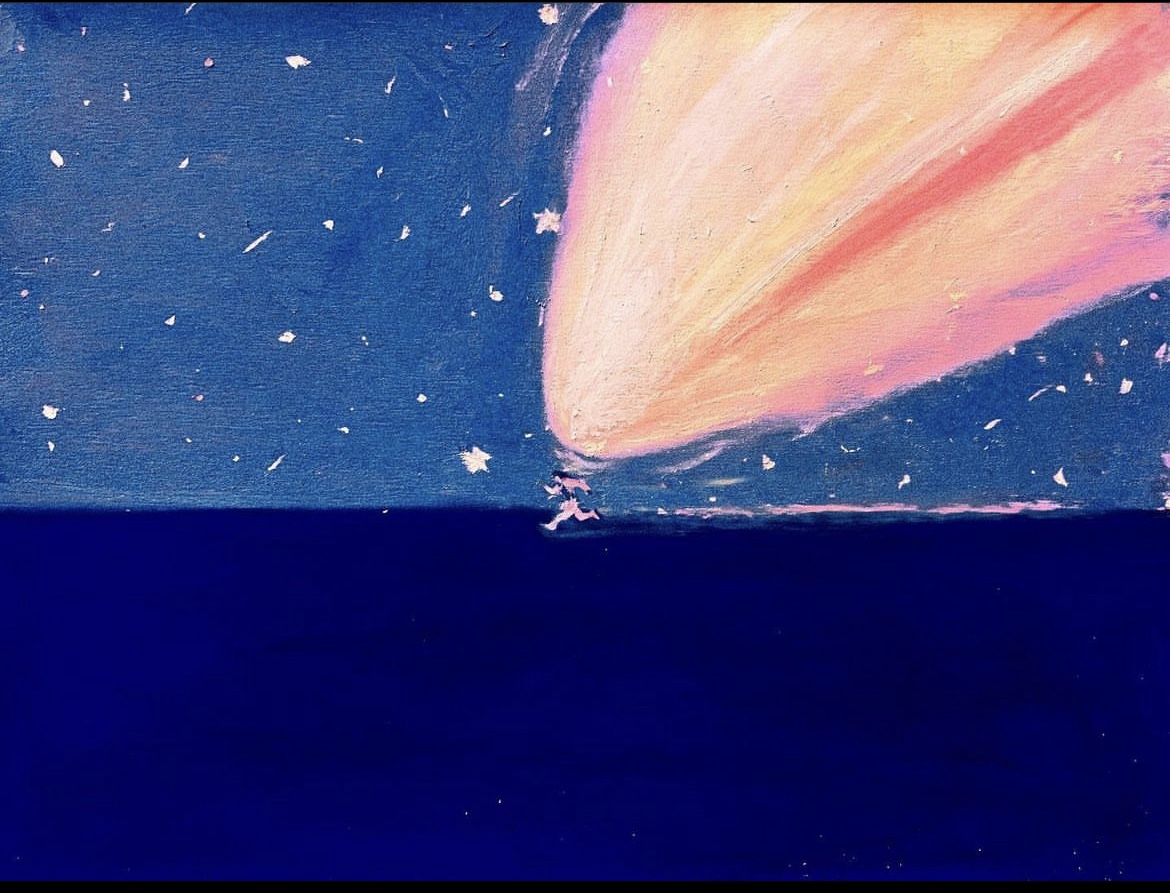seunghyun Note
Dockerfile 개념 및 사용법 본문

Docker build , run
docker build와 docker run은 Docker에서 사용하는 두 가지 주요 명령어로, 각각 다른 목적을 가지고 있다. 이 개념을 이해할 때 수행하는 작업의 단계와 목적을 생각하면 이해하기 좋다.
Docker build
Dockerfile에 정의된 지침에 따라 Docker 이미지를 생성한다(이 과정에서 커스터마이징이 이루어진다). 주요 작업은 소프트웨어 설치, 환경 변수 설정, 파일 복사 등 Dockerfile에 명시된 모든 지침을 실행해서 이미지를 만든다.
결국 재사용 가능한 Docker 이미지(컨테이너를 실행하기 위한 "템플릿") 역할을 한다.
Docker run
이미 생성된 Docker 이미지를 바탕으로 새로운 컨테이너를 생성하고 실행한다. 이미지로부터 컨테이너를 생성하고, 컨테이너 내에서 사용자가 지정한 명령을 실행한다. 사용자가 지정한 작업을 수행한다.
docker run과 docker build는 결국 이미지 생성(build)과 이미지를 바탕으로 한 컨테이너 실행(run)이라는 두 단계의 다른 목적과 작업에 있다. build는 이미지를 만드는 단계, run은 이미지를 사용하여 실제 작업을 수행할 컨테이너를 실행하는 것이다.
Dockerfile
Dockerfile는 도커 이미지를 생성하기 위한 스크립트(설정파일)이다.
Dockerfile 작성 -> build -> run 의 순서로 docker를 실행한다.
Dockerfile 작성
테스트를 하기 위해서 test.html을 생성해준다.
test >> test.html 을 실행
Dockerfile을 작성할 때는 실제 파일 이름 Dockerfile로 만들어야 한다.
vi DockerfileFROM : 기본 이미지 설정MAINTAINER : 이미지 생성자 지정 (잘 안사용하는 듯?)LABEL : 이미지에 메타 데이터를 추가(키 - 값)RUN : 새로운 이미지를 생성ADD : 파일 추가WORKDIR : 작업 디렉터리를 지정EXPOSE : Docker에 열어줄 포트 설정CMD : 컨테이러르 생성할 때만 실행된다.(docker run)
# 기본 이미지 설정 -> ubuntu:18.04를 기본 이미지로 사용한다.
FROM ubuntu:18.04
# 이미지 생성자 지정 -> 이미지의 생성자 또는 유지 관리자를 {user_name}으로 지정한다.
MAINTAINER seunghyun
# 레이블 추가 -> 이미지에 메타데이터를 추가한다. (키-값) 쌍으로 레이블을 추가한다.
LABEL "course"="Seunghyun Study"
# 패키지 업데이트 및 설치 -> 패키지 목록을 업데이트하고 Apache2 웹 서버를 설치한다. -y옵션은 설치 중 질문에 자동으로 'yes'로 응답하도록 해준다.
RUN apt-get update
RUN apt-get install apache2 -y
# 파일 추가 -> 호스트 시스템의 test.html 파일을 이미지의 /var/www/html 디렉토리로 추가한다.
ADD test.html /var/www/html
# 작업 디렉토리 변경 -> 이미지 내에서의 작업 디렉토리를 변경한다. 이후의 명령어들은 이 디렉토리에서 실행된다.
WORKDIR /var/www/html
# 파일 수정 -> /bin/bash 쉘을 이용해서 echo hello >> test2.html 명령어를 실행한다.
RUN ["/bin/bash", "-c", "echo hello >> test2.html"]
# 포트 노출 -> 컨테이너의 80번 포트를 노출한다.
EXPOSE 80
#컨테이너 실행 명령어 -> 컨테이너가 시작될 때 실행될 기본 명령어를 지정한다. Apache 웹 서버를 포그라운드 모드로 ㅣㄹ행한다.
CMD apachectl -DFOREGROUNDImage build & run
docker build -t [이미지 이름:이미지 버전] [Dockerfile의 경로] 를 통해 build를 해준다. Dockerfile 이름으로 생성했다면 끝에 ./으로 해준다.
docker build -t mybuild:0.0 ./
###### loading.....####
kseounghyn12@cloudshell:~$ docker images
REPOSITORY TAG IMAGE ID CREATED SIZE
mybuild 0.0 8e6212fd88bf About a minute ago 205MB
#실행!
docker run -d -p 80:80 --name myserver mybuild:0.0Dockerfile을 통해 jupyter Server 만들기
Docker 내에 저장되어 있는 container를 가져와 구동시키고 jupyter notebook을 실행시키기 위해 pytho 패키지 관리자를 설치한다.
# port 8888 , ubuntu
docker run -it --name jupyter -p 8888:8888 ubuntu:20.04
# update
apt-get update
# python 패키지 install
apt-get install python3 python3-pip -y
# jupyter를 설치
pip3 install jupyter
#jupyter note file을 저장하기위해 생성
mkdir /notebooks
# 모든 ip 가 접속, port번호 8888, allow-root => jupyter는 기본적으로 루트 사용자로 실행되는 것을 허용하지 않음
# notebooks 에 저장
# jupyter notebook 서버의 루트 디렉토리를 notebooks로 설정
# & 백그라운드에 실행될 수 있게
jupyter notebook --ip=0.0.0.0 --port=8888 --allow-root --notebook-dir=/notebooks &여러 번 입력하는 것도 좋지만 문서화를 시켜서 나중에 버전을 바꾸거나 build 하기 용이하게 바꿔준다.
# 실행 중인 컨테이너 삭제
docker rm -f $(docker ps -a -q)
# 위에 ubunutu와 매우 비슷하다
vi DockerfileDockerfile
FROM ubuntu:20.04
# image creator
RUN apt-get update
RUN apt-get install python3 python3-pip -y
RUN pip3 install jupyter
RUN mkdir /notebooks
CMD jupyter notebook --ip=0.0.0.0 --port=8888 --allow-root --notebook-dir=/notebooks실행
docker run -d -p 8888:8888 --name myjupyter -v ~/work:/notebooks seunghyun/myjupyter:1.0'workspace > 클라우드 컴퓨팅 & 가상화' 카테고리의 다른 글
| Cloud native 정리 (5) | 2024.07.16 |
|---|---|
| Docker Image 관리 (0) | 2024.05.13 |
| Make a site with a docker (0) | 2024.05.11 |
| AWS EC2 (0) | 2024.05.11 |
| Docker & Container , SaaS (1) | 2024.05.11 |